- 1. Enregistrer l'écran avec le son et la webcam
- 2. Enregistrer l'écran des appareils iOS sur l'ordinateur
- 3. Créer facilement des vidéos professionnelle avec des outils d'IA, des effets et d'autres ressources créatives
- 4. Utilisez la puissance de l'IA pour améliorer la qualité de la voix, réduire les bruits de fond
- 5. Outils IA puissantes : générateur de miniature, générateur de clip, changeur de voix, texte en voix ou voix en texte, etc.

Comment combiner plusieurs vidéos en une seule en 3 étapes ?
Quel est le moyen le plus simple de fusionner plusieurs vidéos en une seule ?
Beaucoup d'entre nous se posent cette question et recherchent une réponse qui permette d'économiser du temps et des efforts. Si vous vous demandez également comment fusionner des vidéos de la manière la plus simple possible, vous êtes au bon endroit.
Avec le bon outil, vous pouvez facilement fusionner des vidéos. Mais le défi consiste à trouver cet outil, puis à trouver comment fusionner deux vidéos ensemble. Heureusement pour vous, nous avons rassemblé les 3 meilleures façons de combiner plusieurs vidéos en une seule avec un guide élaboré étape par étape sur la façon de les utiliser. Allons droit au but.
Partie 1. Comment fusionner des vidéos avec DemoCreator
Pour quelles raisons souhaitez-vous fusionner des vidéos ? Peut-être voulez-vous simplement créer une seule vidéo centrée sur différents types de clips vidéo. Ou en fusionnant des vidéos, ce qui peut rendre la vidéo plus cohérente. Quelles que soient les raisons, il existe un outil - Wondershare DemoCreator Creator peut répondre à vos besoins.
Wondershare DemoCreator est un éditeur et créateur de vidéo incroyablement puissant mais super simple. C'est un excellent outil pour combiner et fusionner des vidéos ensemble. Il dispose d'un enregistreur pour enregistrer votre écran ou votre webcam et ajouter des annotations pour rendre vos vidéos plus attrayantes. Grâce à Wondershare DemoCreator, vous pouvez fusionner des vidéos de 2 manières simples qui sont les suivantes.

Le meilleur outil pour fusionner des vidéos ensemble
 Téléchargement sécurisé
Téléchargement sécurisé Téléchargement sécurisé
Téléchargement sécurisé1. Comment combiner deux ou plusieurs vidéos en une seule
Ce mode peut être utilisé dans la plupart des cas d'utilisation. Parce que parfois, nous tournons des vidéos, pas seulement une, mais plusieurs clips vidéo, puis combinons ces clips vidéo ensemble pour créer une seule nouvelle vidéo. Que vous souhaitiez combiner 2 ou plusieurs vidéos, vous pouvez utiliser Wondershare pour répondre à vos besoins. Avec cette méthode, vous pouvez fusionner des vidéos en un seul clip et ajouter des effets intéressants. Voici les étapes à suivre pour combiner plusieurs vidéos en une seule :
Étape 1. Téléchargez et lancez DemoCreator
Tout d'abord, vous devrez télécharger et installer Wondershare DemoCreator sur votre appareil, puis le lancer. Cliquez sur Éditeur Vidéo.
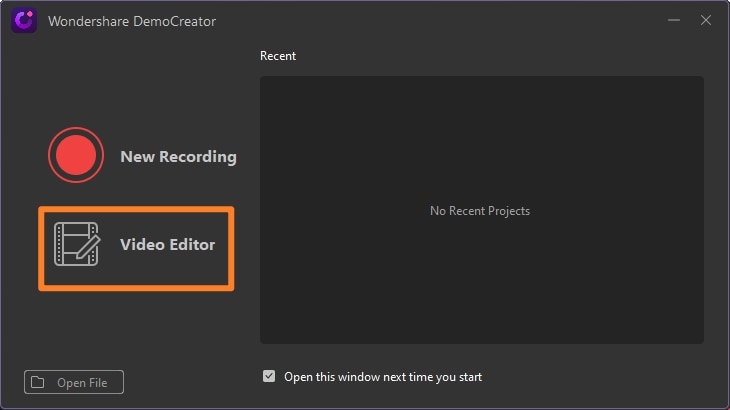
Étape 2. Importez des vidéos dans la chronologie
Pour importer vos médias, cliquez sur Fichier puis appuyez sur Importer Médias Fichiers. Après avoir importé les vidéos que vous souhaitez fusionner, faites-les glisser et déposez-les sur la chronologie.
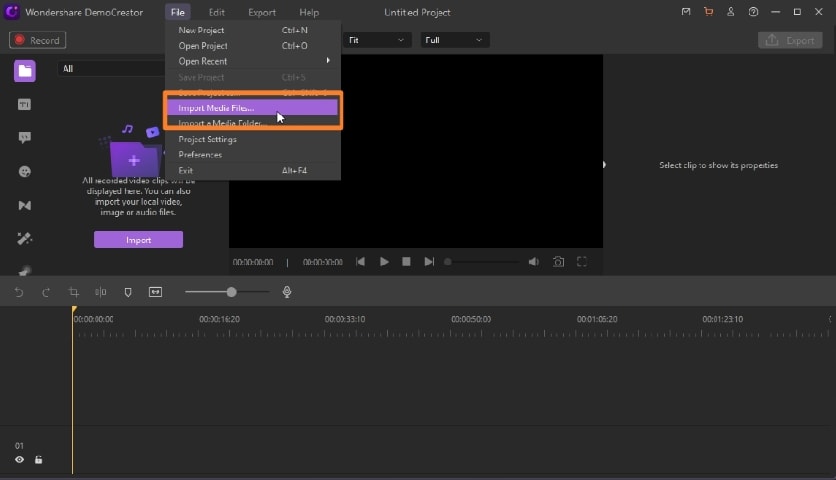
Étape 3. Combinez des vidéos dans la même piste
Assurez-vous de placer les deux clips sur la même piste vidéo. En faisant cela, vous pourrez fusionner des vidéos ensemble.
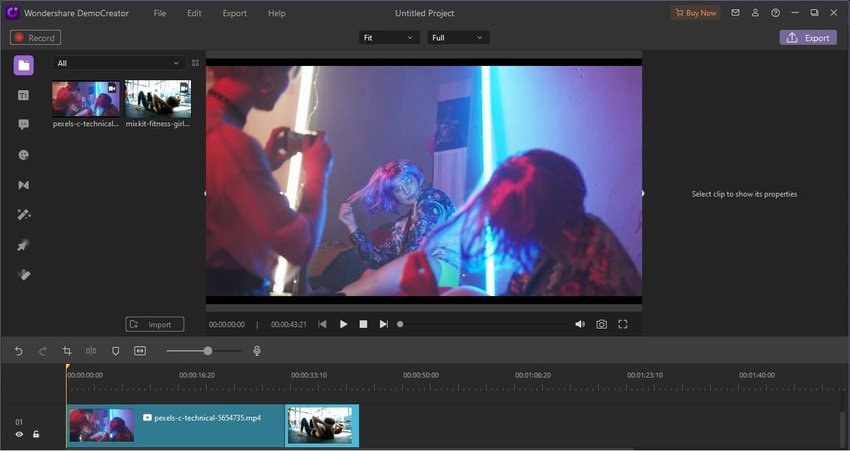
Étape 4. Ajoutez des effets de transition entre 2 vidéos
Après avoir combiné plusieurs vidéos en une seule, vous pouvez ajouter des transitions dynamiques pour que les clips se mélangent en un seul plus fluide et excitant. Dans la barre d'outils, recherchez la transition, sélectionnez-en une que vous aimez, puis faites-la glisser vers la chronologie de vos vidéos.
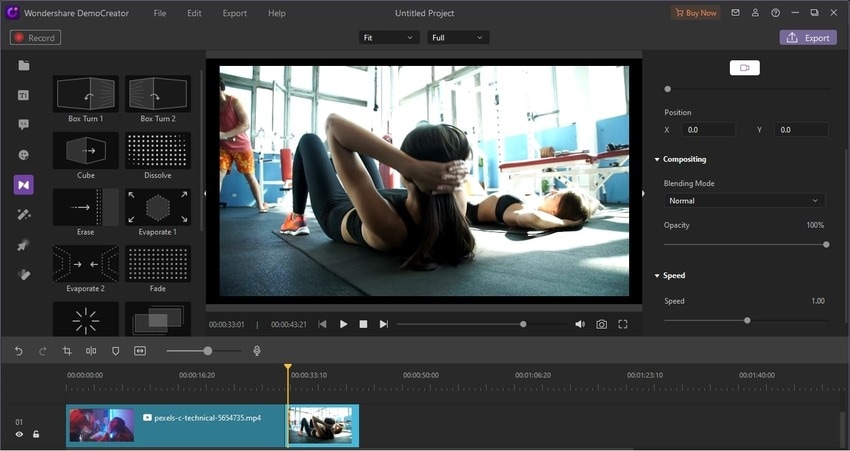
Étape 5. Exportez la vidéo
Enfin, cliquez sur Exporter et appuyez sur Créer un fichier. Dans l'onglet Local, vous pouvez personnaliser les différents paramètres de sortie. Ici, vous pouvez également sélectionner un format de sortie vidéo de votre choix.
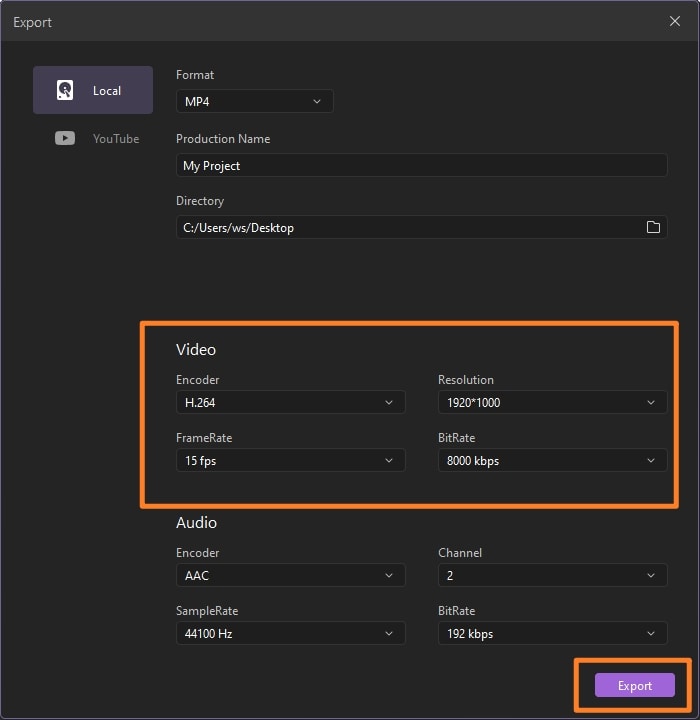
Partagez sur YouTube
Si vous souhaitez exporter la vidéo directement sur votre chaîne YouTube, cliquez sur l'onglet YouTube et ajoutez un titre accrocheur à votre vidéo. Ajoutez également une courte description. Ensuite, après avoir sélectionné la catégorie et l'option de confidentialité, cliquez simplement sur Exporter pour terminer le processus.
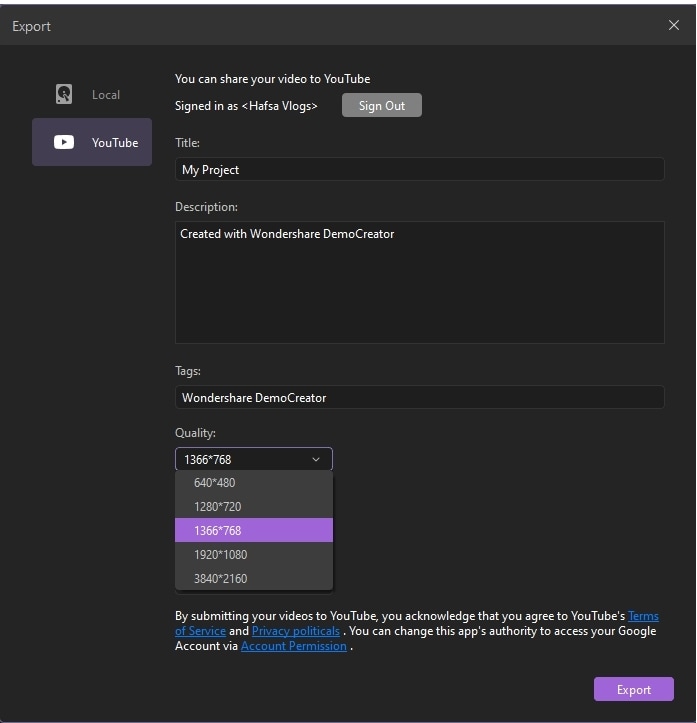
2. Combinez plusieurs vidéos sur un seul écran
Une autre solution transparente pour combiner plusieurs vidéos en une seule est l'effet image dans l'image. L'effet PIP vous permet de rassembler les clips sur un seul écran. Cette méthode est principalement utilisée dans l'enseignement en ligne et les réunions en ligne. une vidéo peut être l'écran principal et d'autres vidéos utilisent la vidéo enregistrée par Face. Que vous souhaitiez fusionner deux vidéos ou combiner plusieurs clips, cet effet fonctionne parfaitement.
Voici les étapes pour combiner 2 ou plusieurs vidéos sur un seul écran. L'étape 1 et l'étape 2 étaient les mêmes que la première voie. Téléchargez DemoCreator, puis importez les vidéos à fusionner.
Étape 1. Faites glisser les clips vidéo vers la chronologie et ajustez
Une fois les clips importés, utilisez l'interface simple de glisser-déposer pour ajouter les clips à la chronologie. Pour que cette méthode fusionne deux vidéos ensemble, vous devez placer les clips sur différentes pistes de la chronologie. Ensuite, en cliquant sur le clip dans la fenêtre d'aperçu, vous pouvez accéder à des paramètres supplémentaires pour personnaliser le clip. Vous pouvez modifier la taille, la position, la rotation, etc. Vous pouvez également ajouter un effet de fusion. En cliquant sur l'icône Audio , vous pouvez utiliser l'option de réduction du bruit et de mixage audio.
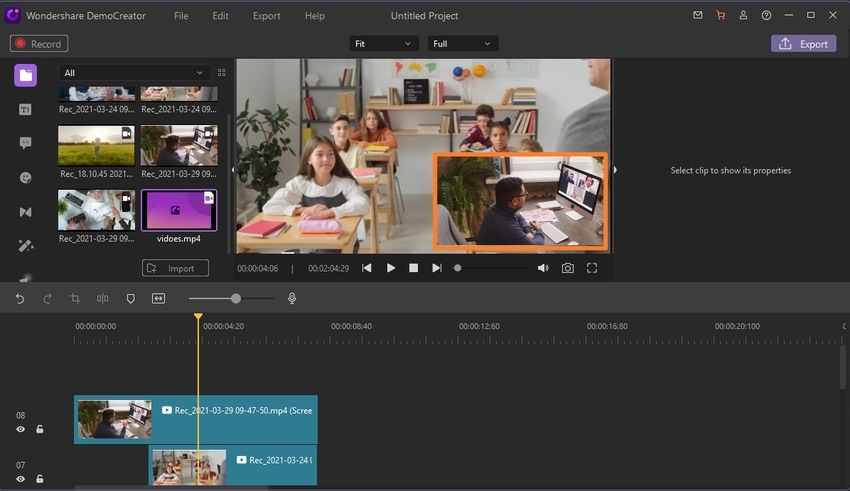
Étape 2. Exportez la vidéo vers différents formats
Une fois que vous avez terminé toutes les modifications et fusionné avec succès les vidéos, cliquez simplement sur Exporter dans la barre de menu supérieure. Cliquez sur Créer Vidéo. Ensuite, appuyez sur Local si vous souhaitez enregistrer la vidéo sur votre appareil localement. Vous pouvez spécifier un format de sortie personnalisé comme MP3, MP4, GIF, etc.
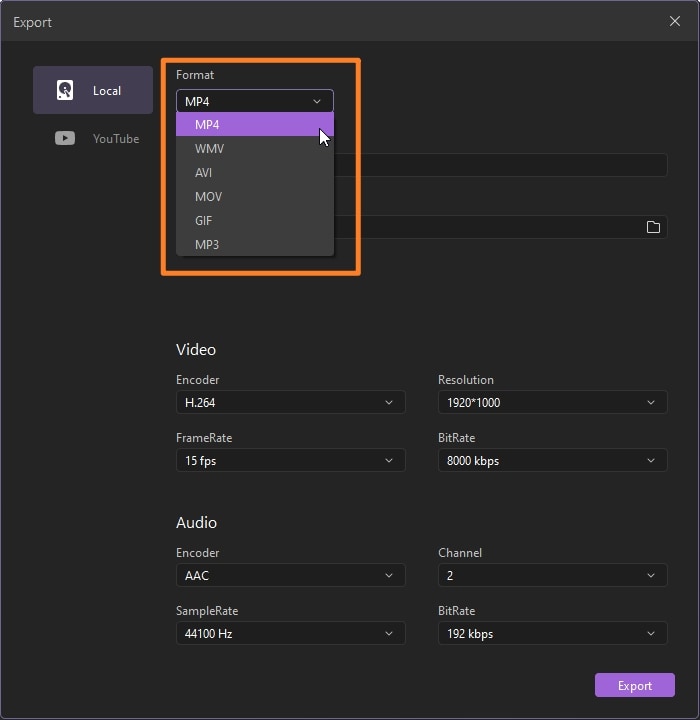
Vous pouvez également partager directement la vidéo sur votre chaîne YouTube. Appuyez simplement sur l'onglet YouTube, ajoutez un titre accrocheur et quelques informations comme description de votre vidéo. Mais vous devez d'abord vous connecter. Enfin, cliquez sur Exporter pour terminer l'édition.
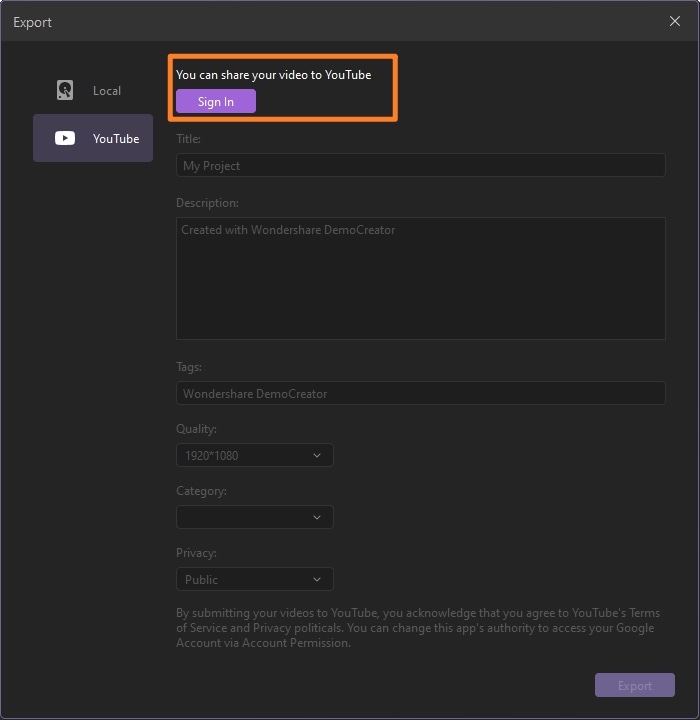
Conseils pour combiner plusieurs vidéos :
- S'il y a trop de vidéos, comment les organiser régulièrement ?
Si vous avez trop de clips vidéo, les fusionner peut être une tâche assez fastidieuse. Par conséquent, vous pouvez vous aider de ces astuces intelligentes pour organiser et organiser les clips plus facilement afin de fusionner des vidéos ensemble.
- Ajouter tous les clips au dossier
Avant d'importer les clips dans l'éditeur, rassemblez simplement toutes les vidéos et ajoutez-les dans un seul dossier. Maintenant, lors de l'importation, vous pouvez importer l'intégralité du dossier. De cette façon, toutes les vidéos seront importées dans l'éditeur et organisées dans le même ordre que le dossier, ce qui vous fera gagner du temps.
- Sélectionner les vidéos dans l'ordre
Une fois les clips importés, vous pouvez appuyer sur Ctrl et cliquer sur les clips un par un dans l'ordre dans lequel vous souhaitez qu'ils apparaissent dans la chronologie. Après avoir sélectionné tous les clips, cliquez avec le bouton droit de la souris et appuyez sur Ajouter à la chronologie. Tous les clips apparaîtront dans la chronologie dans l'ordre de sélection, ce qui vous fera gagner beaucoup de temps.
Partie 2. Comment combiner plusieurs vidéos en une seule à l'aide de Windows Movie Maker
Windows Movie Maker est un éditeur vintage. Néanmoins, il convient parfaitement à des fins d'édition de base. Par exemple, vous pouvez l'utiliser pour fusionner des vidéos ou ajouter des transitions dynamiques. Vous pouvez même ajouter des bandes sonores pour compléter vos vidéos. Et même si vous n'êtes pas féru de technologie et que vous ne savez pas comment fusionner des vidéos, l'interface intuitive de Movie Maker facilite grandement la tâche.
Voici les étapes pour fusionner des vidéos :
- Ouvrez Windows Movie Maker sur votre bureau. Dans l'onglet Accueil, cliquez sur Ajouter des vidéos et des photos à importer. Dans le gestionnaire de fichiers, sélectionnez les clips que vous souhaitez fusionner et cliquez sur OK. Une fois importé, Windows Movie Maker prendra un certain temps pour traiter les clips.
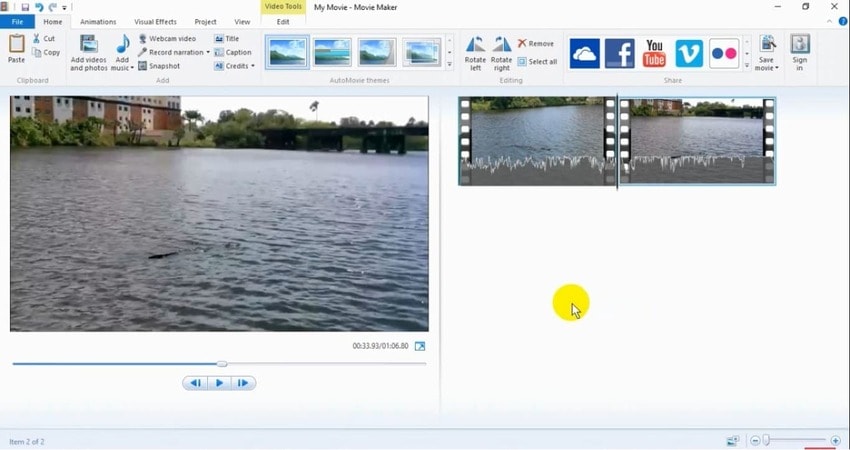
- Après cela, vous pouvez prévisualiser dans la grande fenêtre ou apporter des modifications dans la section de la chronologie. Si vous souhaitez réorganiser l'ordre des clips, vous pouvez simplement faire glisser et déposer pour modifier l'ordre. Dans l'onglet Animations, vous pouvez également ajouter des transitions pour que les clips se mélangent de manière plus transparente.
- Enfin, lorsque vous êtes satisfait du montage, appuyez sur l'icône Movie Maker dans le coin supérieur gauche. Ensuite, cliquez sur EnregistrerFilm puis choisissez les paramètres recommandés. Votre fichier sera alors enregistré sur votre appareil.
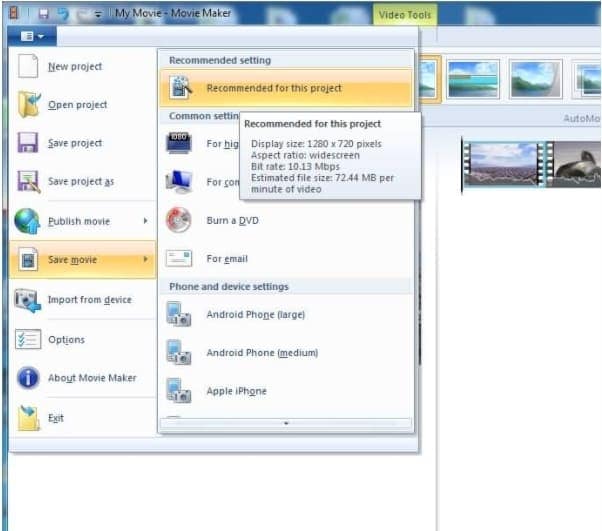
Partie 3. Comment fusionner des vidéos ensemble dans iMovie
iMovie est un éditeur vidéo réservé aux produits iOS. Il propose également un moyen assez simple de fusionner des vidéos, ainsi que des tonnes d'outils de montage professionnels pour créer de superbes vidéos.
Voici les étapes pour combiner facilement plusieurs vidéos en une :
- Téléchargez et installez l'application iMovie sur votre Mac ou iPad. Lancez-le et sélectionnez Créer Nouveau Projet. Vous pouvez spécifier certains paramètres et nommer votre projet avant de commencer.
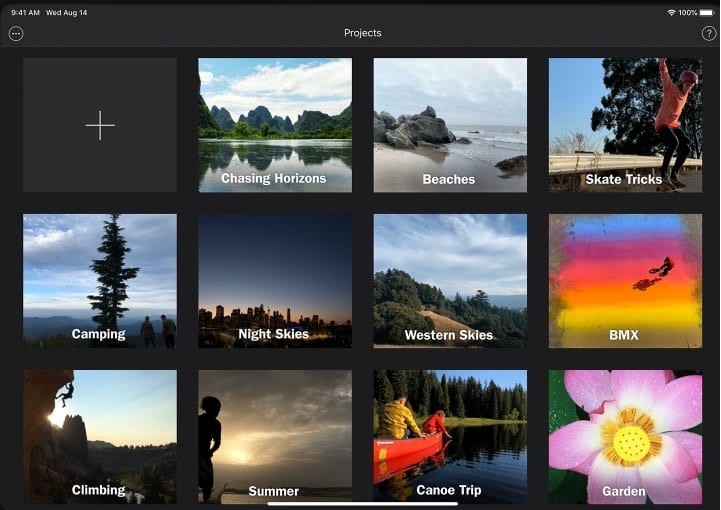
- Ensuite, vous devez importer les clips que vous souhaitez fusionner. Cliquez sur Fichier, puis sur Importer et sélectionnez Films. Importez les fichiers multimédias. Ils seront visibles dans Mes médias
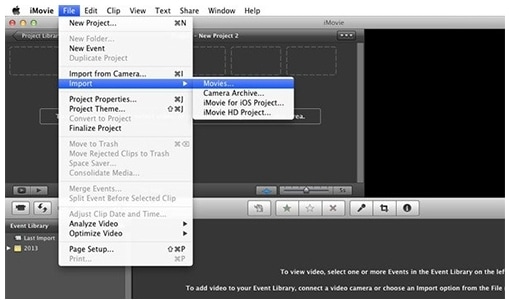
- Maintenant, faites glisser et déposez les clips sur la timeline. Pour fusionner des vidéos, il vous suffit de placer les clips côte à côte sur la même piste.
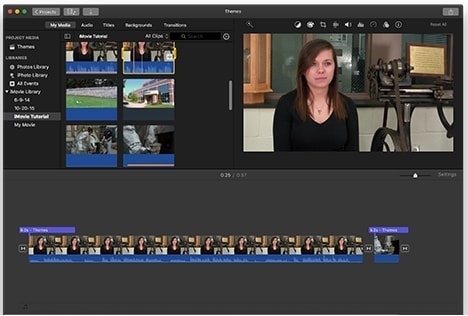
- Avec iMovie, vous pouvez facilement ajouter des transitions fluides entre les deux clips pour rendre la vidéo fusionnée plus raffinée et cinématographique.
- Enfin, une fois que vous êtes satisfait de toutes les modifications, accédez à l'onglet Fichier et appuyez sur Partager. Ici, vous pouvez soit partager la vidéo directement sur n'importe quel site de médias sociaux tels que YouTube, Facebook, Vimeo, etc. Ou, vous pouvez tout aussi facilement enregistrer la vidéo sur votre appareil.
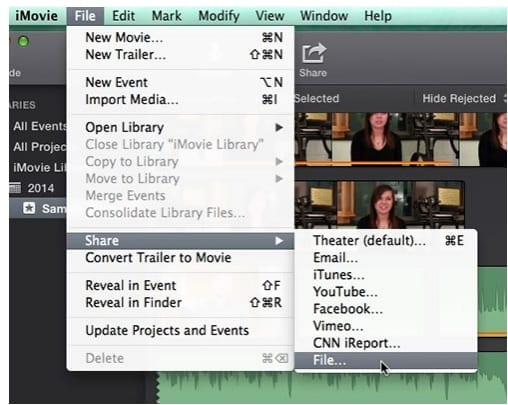
Partie 4. Comparaison
Si vous ne savez pas quel outil utiliser pour combiner plusieurs vidéos en une seule, nous avons répertorié certaines des fonctionnalités clés des trois applications décrites ci-dessus.
|
Wondershare DemoCreator |
iMovie |
Windows Movie Maker |
|---|---|---|
|
Il dispose d'un écran intégré et d'un enregistreur de webcam |
Les utilisateurs peuvent recadrer la vidéo pour zoomer |
Plusieurs titres animés et personnalisables |
|
Variété d'annotations comme des curseurs, des icônes, des boîtes de dialogue |
Il a un effet d'écran vert pour créer des vidéos cinématographiques |
Plusieurs effets spéciaux sont disponibles |
|
De nombreux modèles vidéo attrayants qui sont également personnalisables |
Options de mixage audio, de détachement audio et de mixage audio |
Outil de création automatique de films avec interface glisser-déposer |
|
Des transitions dynamiques peuvent être ajoutées et le format de sortie est personnalisable |
De nombreux effets de transition passionnants disponibles |
Il a également diverses transitions animées |
|
Effet d'écran vert, panoramique et zoom, effet mosaïque disponible |
Effet Ken burns et vitesse de lecture vidéo personnalisable |
Une musique de fond ou une narration peuvent être ajoutées. |
Conclusion :
Si vous ne saviez pas comment fusionner deux vidéos ensemble, vous devez maintenant maîtriser cela. Avec le meilleur outil pour fusionner deux vidéos ensemble, vous pouvez désormais créer des vidéos fantastiques sans effort. Et le meilleur, c'est que vous n'avez pas besoin d'avoir une grande expérience du montage pour apprendre à fusionner des vidéos, suivez simplement notre exemple et vous y parviendrez.

![Top 10 des logiciels de studio d'enregistrement gratuits [Mise à jour 2025]](https://images.wondershare.com/democreator/thumbnail/edit-videos-on-windows.jpg)


